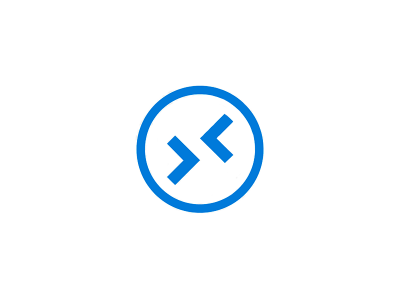Приход товара в Microinvest
- 1.Нажать кнопку Приход

- 2.Откроется окно Приход:
- 2.1.В поле Партнер – нажать кнопку и выбрать поставщика товара «Коркунов». Нажать ОК.
- 2.2.В поле Объект – нажать кнопку и выбрать место поставки «Магазин». Нажать ОК.
- 2.3.В поле Пользователь – нажать кнопку и выбрать сотрудника оформляющего приход «Алексей Андреев».
- Нажать ОК.
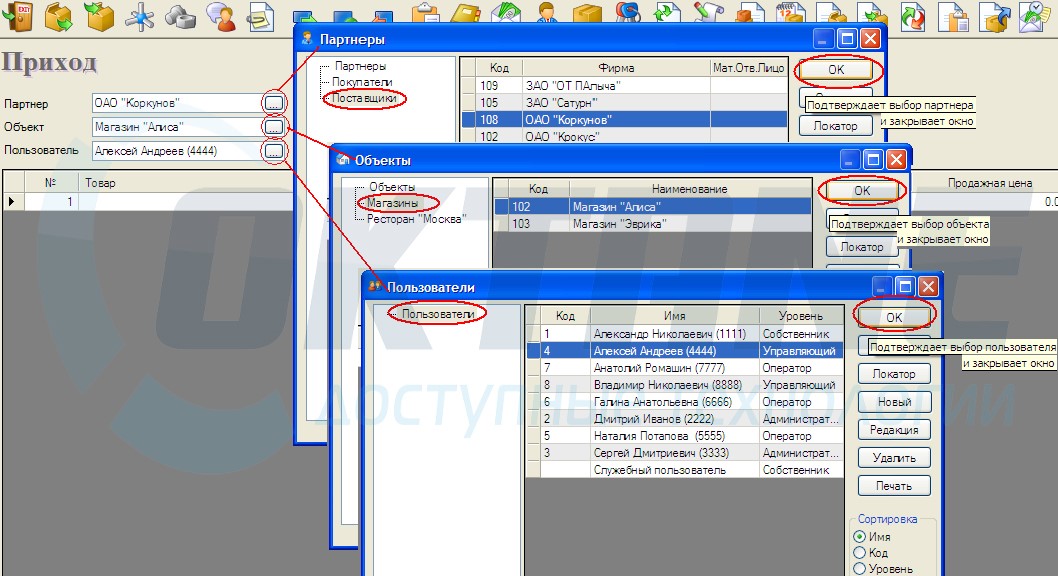
- 3.Выбрать товар для оприходования:
- 3.1.Поставить курсор и поле Товар и нажать ENTER или кнопку с многоточием
- 3.2.Выбрать группу из списка
- 3.3.С павой стороны окна выбрать товар поочередно или сразу несколько
- Выбрав товар нажать Ок.
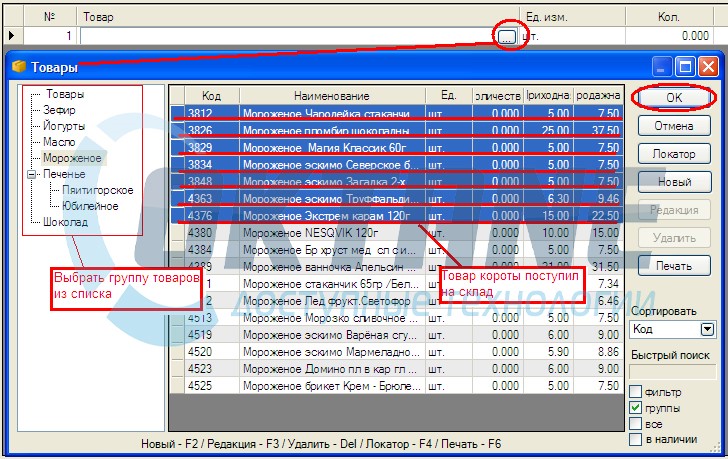
- 4.Заполнение таблицы:
- 4.1.Столбец Ед. изм- шт.
- 4.2.Столбец Кол. – сколько прошло именно этого товара
- 4.3.Столбец Приход. цена- цена по которой товар закупался(шт.)
- 4.4.Столбец Продажная цена- всегда обнулять
- 4.5Столбец Скидка – всегда 0
- 4.6.Столбец Валюта - Руб
- 4.7.Столбец Стоимость – считается автоматически
- Нажать кнопку Сохранить
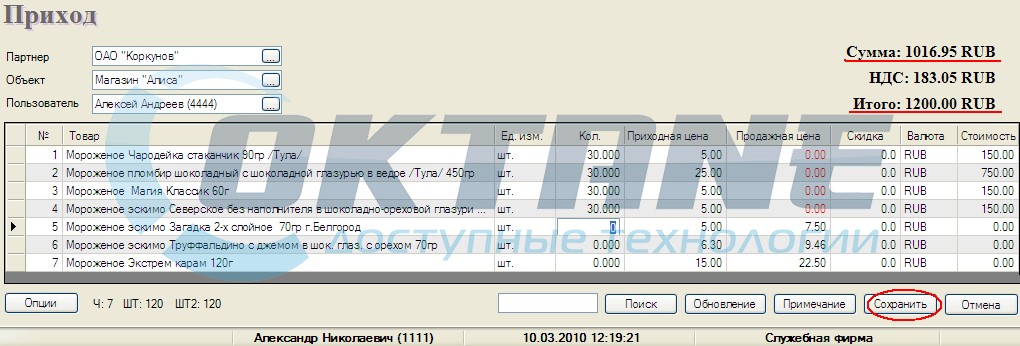
- 5. Выйдет сообщение о сохранение операции – нажать ОК.
- 6.Окно Оплата:
- 6.1.В поле Способ оплаты заполняется автоматически. При необходимости изменить нажатием на кнопку со стрелкой.
- 6.2.Все поля заполняются автоматически.
- 6.3.Печать документа к оплате отметить голочкой
- Нажать Ок

- 7.Окно Оплаты:
- .1.Распечатать оплаты – начать кнопку со знаком принтера
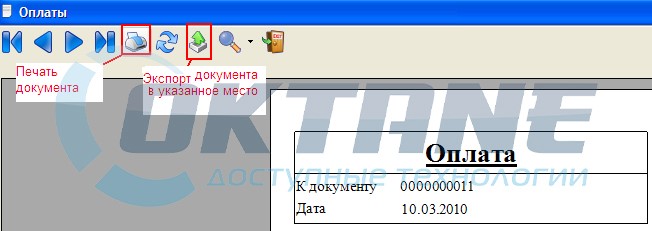
- 8. Появится окно Товарная квитанция
- 8.1. Распечатать Товарную квитанцию – начать кнопку со знаком принтера
- 8.2. Экспорт квитанции - нажать кнопку с зеленой стрелкой
- 8.2.1. Откроется окно Export Report.
- 8.2.2. Поле папка нажать на кнопку со стрелкой и выбрать папку.
- 8.2.3.Поле Имя файла – Указать имя квитанции
- 8.2.4.Поле Тип файла - нажать на кнопку со стрелкой и выбрать Microsoft Excel (97-2003)
- Нажать Ок
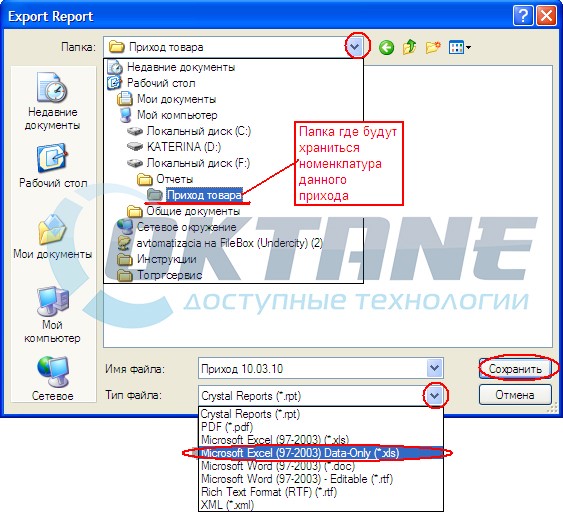
Нажать на кнопку сохранить